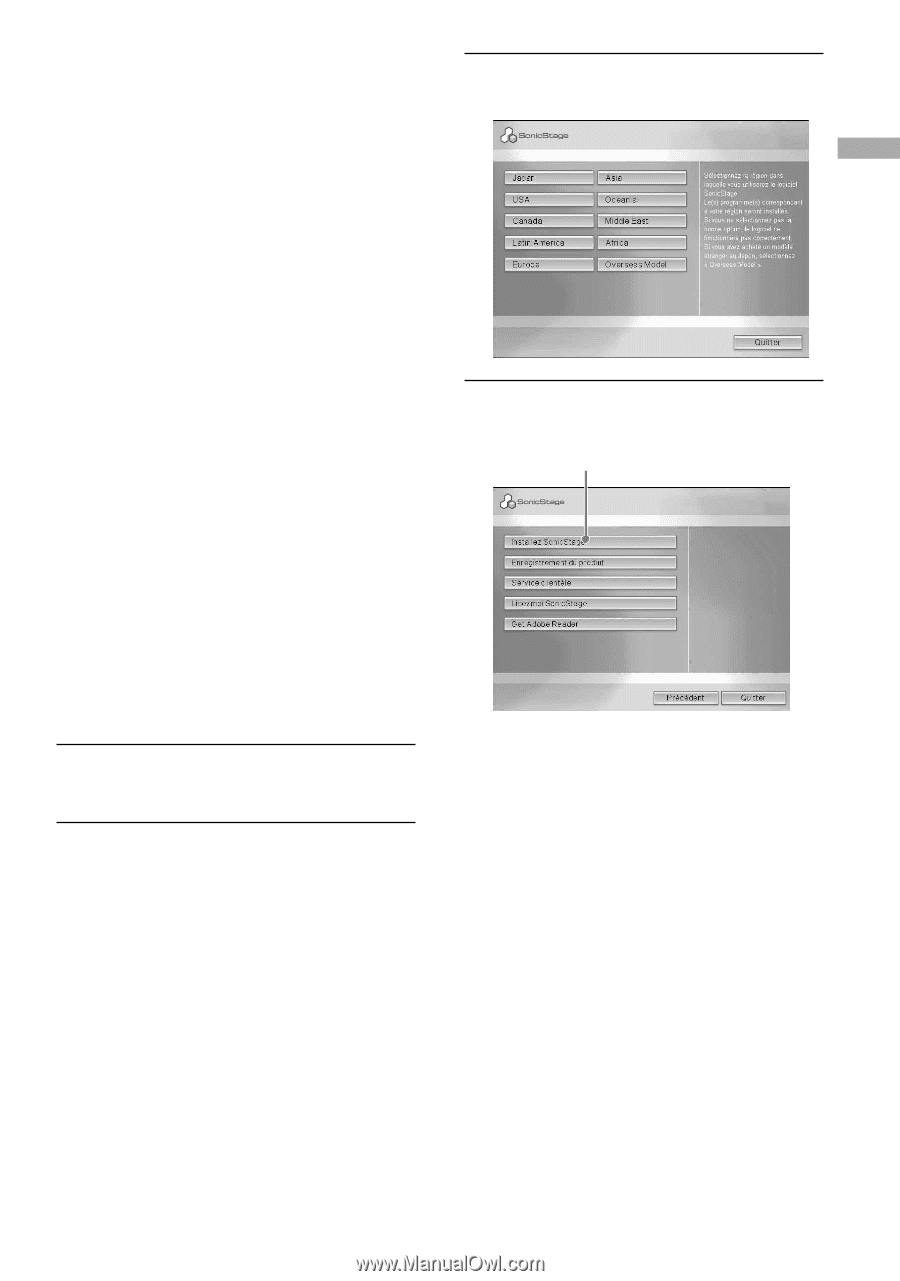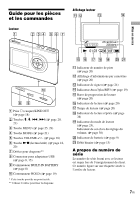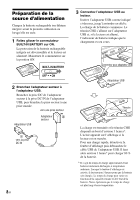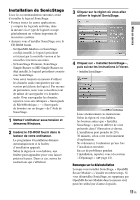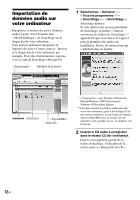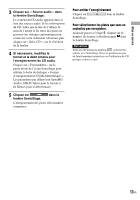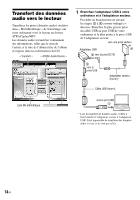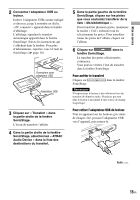Sony NW HD3 Operating Instructions - Page 119
Installation de SonicStage, Cliquez sur « Installez SonicStage »
 |
UPC - 027242668720
View all Sony NW HD3 manuals
Add to My Manuals
Save this manual to your list of manuals |
Page 119 highlights
Installation de SonicStage Lisez les recommandations suivantes avant d'installer le logiciel SonicStage. • Fermez toutes les autres applications, y compris les logiciels antivirus, dans la mesure où ce type de logiciel occupe généralement un volume important de ressources système. • Assurez-vous d'installer SonicStage avec le CD-ROM fourni. - Si OpenMG Jukebox ou SonicStage est déjà installé, le logiciel précédent est écrasé par la nouvelle version et les nouvelles fonctions associées. - Si SonicStage Premium, SonicStage Simple Burner ou MD Simple Burner est déjà installé, le logiciel précédent coexiste avec SonicStage. - Vous serez toujours en mesure d'utiliser les données audio enregistrées par une version précédente du logiciel. Par mesure de précaution, nous vous conseillons tout de même de sauvegarder vos données audio. Pour sauvegarder les données, reportez-vous aux rubriques « Sauvegarde de Ma bibliothèque » - « Sauvegarde de données sur un disque » de l'Aide de SonicStage. 1 Mettez l'ordinateur sous tension et démarrez Windows. 2 Insérez le CD-ROM fourni dans le lecteur de votre ordinateur. Le programme d'installation démarre automatiquement et la fenêtre d'installation apparaît. Selon la région où vous habitez, une fenêtre peut apparaître pour vous laisser préciser le pays. Dans ce cas, suivez les instructions qui s'affichent. 3 Cliquez sur la région où vous allez utiliser le logiciel SonicStage. 4 Cliquez sur « Installez SonicStage », puis suivez les instructions à l'écran. « Installez SonicStage » Lisez attentivement ces instructions. Selon la région où vous habitez, les boutons autres que « Installez SonicStage » peuvent différer de ceux présentés dans l'illustration ci-dessus. L'installation peut prendre de 20 à 30 minutes, selon votre environnement d'exploitation. Ne redémarrez l'ordinateur qu'une fois l'installation terminée. En cas de problèmes pendant l'installation, reportez-vous à la section « Dépannage » ( page 41). Remarque sur la désinstallation Lorsque vous installez SonicStage, « OpenMG Secure Module » s'installe en même temps. Si vous désinstallez SonicStage, ne supprimez pas OpenMG Secure Module dans la mesure où il peut être utilisé par d'autres logiciels. 11 FR Mise en service